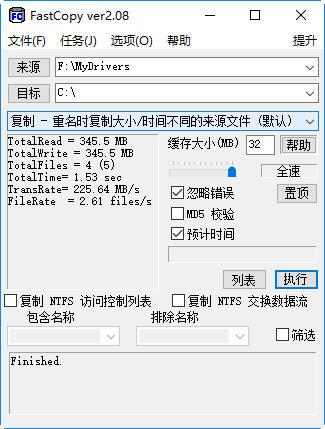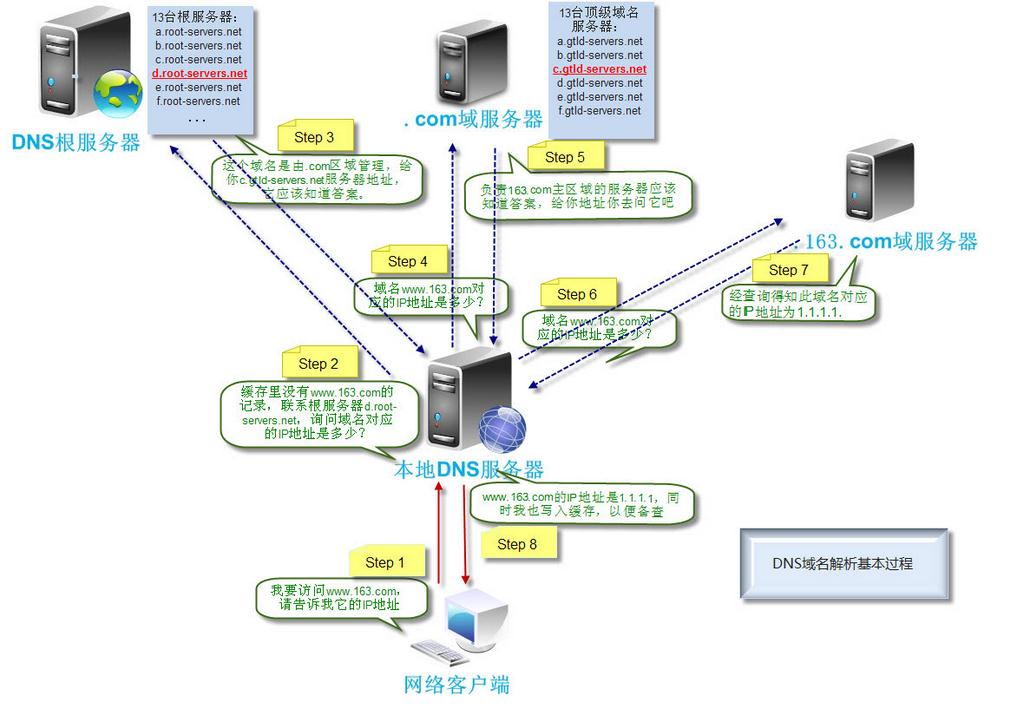- 面临的问题
实验室有电脑A,但是在实验室内网环境中,外网无法直接远程桌面访问。现在我不常去实验室,但是还需要用到实验室电脑资源。
- 其他解决办法
远程控制电脑的一些软件,像某葵软件,某viewer等,免费的没法长时间用,一是网速慢,容易卡顿;二是网络不顺畅,经常连接不上某viewer,据说是实验室已经关闭了某viewer的端口,体验很不爽。
- 本文解决办法-内网穿透
可以通过其他云服务器搭建一个frp服务,实现内网穿透,下面是具体的操作步骤。
第一步,购买阿里云学生机,云翼计划,学生可以享受9.5元每月的优惠,我购买的是轻量应用服务器,轻量应用服务器有个好处,5M峰值带宽,1000G高速流量包,还是很给力的。
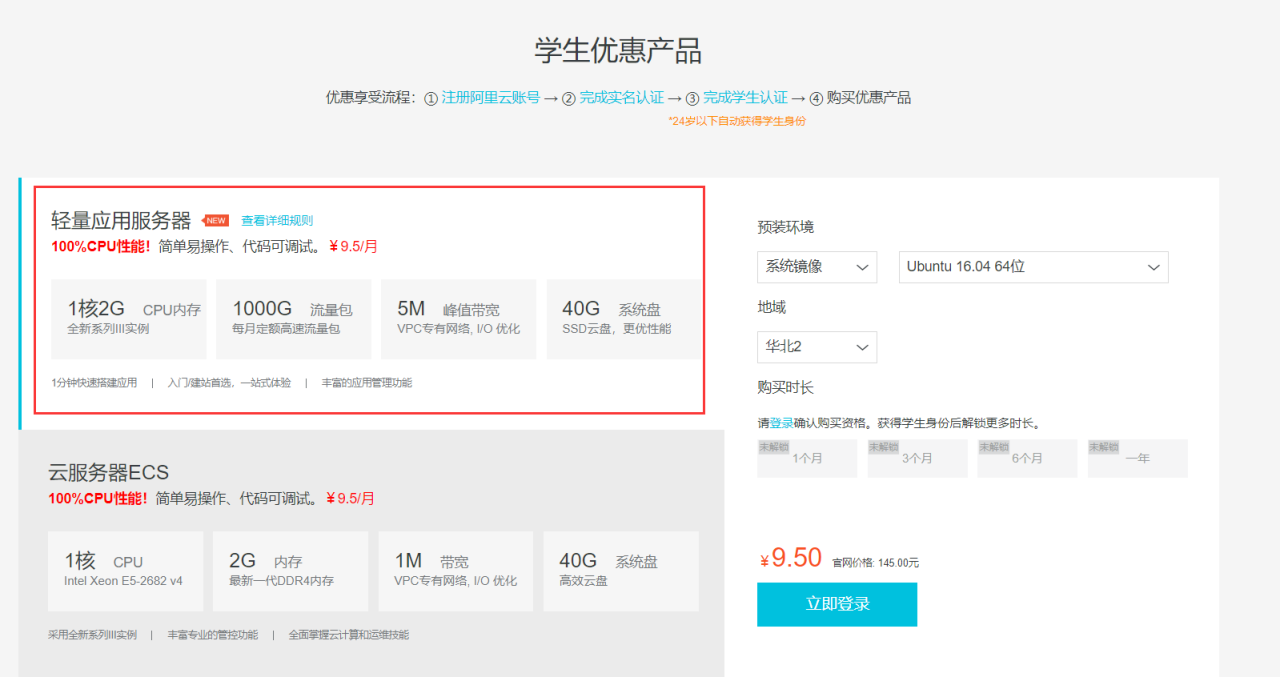
第二步,服务器购买完成后,搭建云服务器,设置系统和登陆密码,系统选择Ubuntu16.04系统。配置完成后,使用远程登陆软件(xshell或其他软件)远程登陆,从GitHub上下载frp软件:
wget https://github.com/fatedier/frp/releases/download/v0.30.0/frp_0.30.0_linux_amd64.tar.gz
解压:tar -zxvf frp_0.30.0_linux_amd64.tar.gz
下载的文件夹重命名为frp:mv frp_0.30.0_linux_amd64 frp
配置文件夹中的frps.ini文件:vim frps.ini
[common] #服务器开放的端口 bind_port = 7000[common] #服务器开放的端口 bind_port = 7000[common] #服务器开放的端口 bind_port = 7000
服务器端可以打开所有TCP和UDP端口,
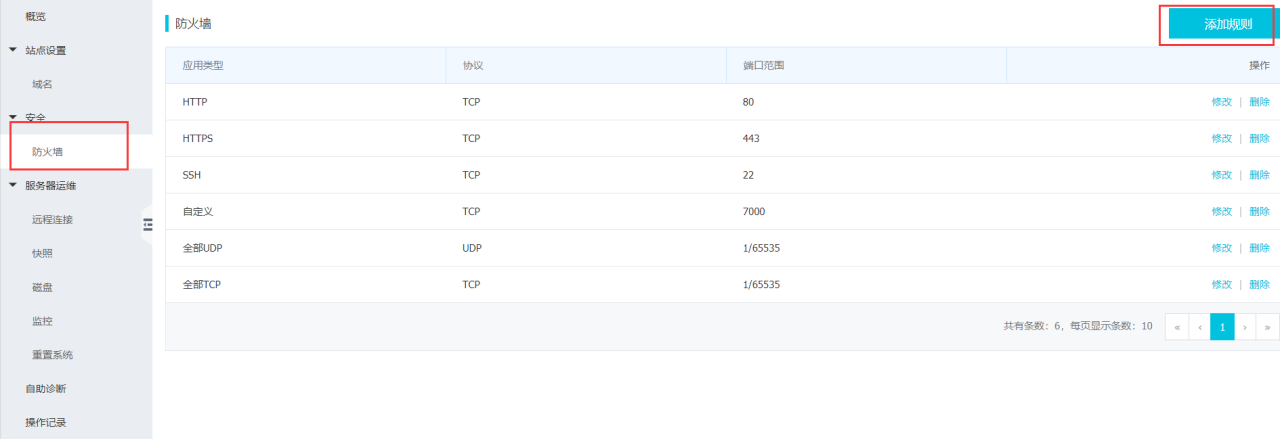
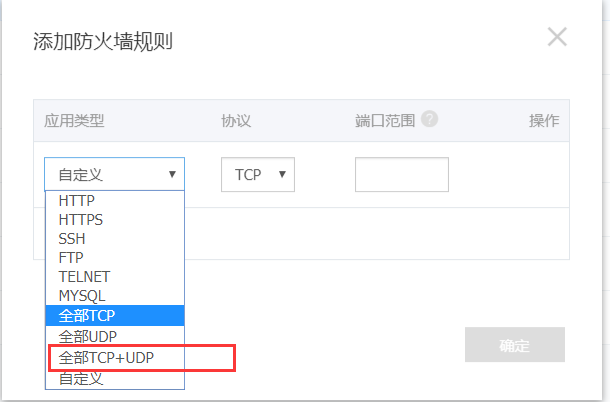
在阿里云服务器上启动服务:
cd frp nohup ./frps -c frps.ini &cd frp nohup ./frps -c frps.ini &cd frp nohup ./frps -c frps.ini &
至此,服务器已经配置完成。
第三步,客户端配置(实验室电脑):
软件下载地址:https://github.com/fatedier/frp/releases/,由于实验室电脑是Windows10系统,所以选择:
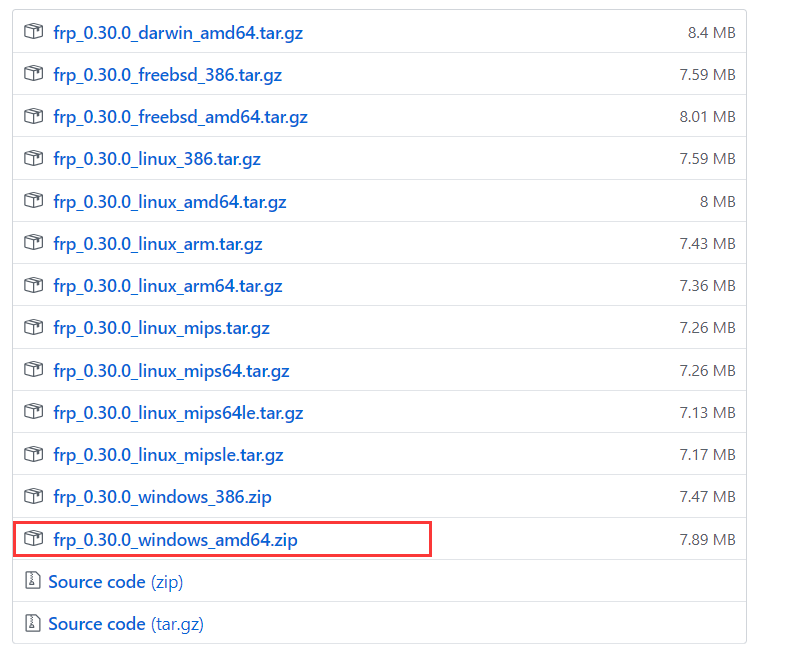
同样解压,文件夹更名为frp,然后配置frpc.ini文件:
[common] server_addr = 你自己服务器端ip(公网ip) server_port = 7000 #对应服务器配置中的端口 [ssh] type = tcp local_ip = 自己电脑的ip local_port = 3389 remote_port = 3389[common] server_addr = 你自己服务器端ip(公网ip) server_port = 7000 #对应服务器配置中的端口 [ssh] type = tcp local_ip = 自己电脑的ip local_port = 3389 remote_port = 3389[common] server_addr = 你自己服务器端ip(公网ip) server_port = 7000 #对应服务器配置中的端口 [ssh] type = tcp local_ip = 自己电脑的ip local_port = 3389 remote_port = 3389
实验室电脑客户端添加端口出站规则:将端口3389添加到出站规则中
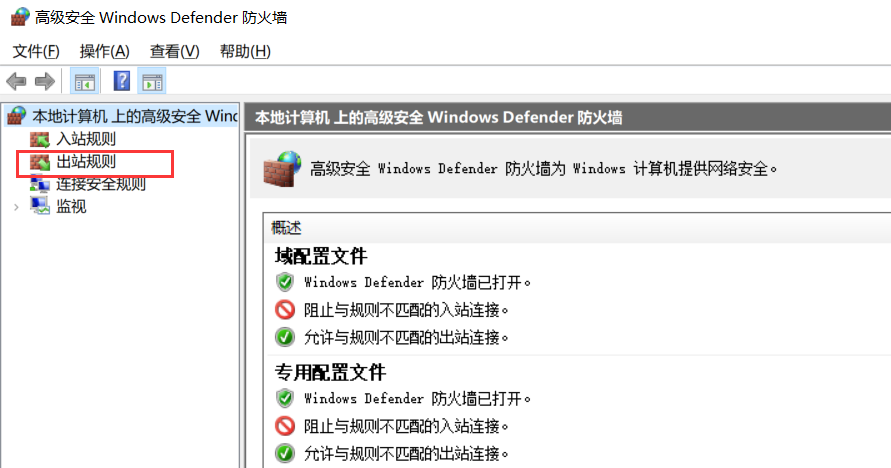
在Dos下启动服务:win + R输入cmd
需要先进入frp目录后再执行如下操作:
frpc -c frpc.ini
至此,实验室电脑配置完成,可以在外网电脑通过远程桌面连接内网电脑,远程桌面地址为:阿里云服务器公网IP:3389
执行完以上所有步骤,应该能进行远程连接了。
实验室电脑开机自动启动frpc服务
阿里云服务器一般不会经常重启,但是自己实验室的电脑可能会经常重启,所有需要设置开机自动开启客户端frpc:
第一步,下载winsw,https://github.com/kohsuke/winsw/releases更名为winsw.exe,放到frp相同的目录中,并在同一个目录中创建winsw.xml,内容是:
<service> <id>frp</id> <name>frp这里是服务的名称</name> <description>这里是服务的介绍,随便写</description> <executable>frpc</executable> <arguments>-c frpc.ini</arguments> <onfailure action="restart" delay="60 sec"/> <onfailure action="restart" delay="120 sec"/> <logmode>reset</logmode> </service><service> <id>frp</id> <name>frp这里是服务的名称</name> <description>这里是服务的介绍,随便写</description> <executable>frpc</executable> <arguments>-c frpc.ini</arguments> <onfailure action="restart" delay="60 sec"/> <onfailure action="restart" delay="120 sec"/> <logmode>reset</logmode> </service><service> <id>frp</id> <name>frp这里是服务的名称</name> <description>这里是服务的介绍,随便写</description> <executable>frpc</executable> <arguments>-c frpc.ini</arguments> <onfailure action="restart" delay="60 sec"/> <onfailure action="restart" delay="120 sec"/> <logmode>reset</logmode> </service>
第二步,以管理员权限打开一个命令窗口,先进入到frp所在的目录,执行:
.\winsw install .\winsw start.\winsw install .\winsw start.\winsw install .\winsw start
如果要卸载服务,执行命令:
.\winsw stop .\winsw uninstall.\winsw stop .\winsw uninstall.\winsw stop .\winsw uninstall
如果顺利完成到此,你已经成功了。可以重启一下电脑,然后测试能否直接远程连接。
我远程连接的效果非常好,比那些花生壳等软件稳定多了,只要网速跟得上,体验效果还是很好的。
原文链接:https://blog.csdn.net/ZHUQIUSHI123/article/details/103327971